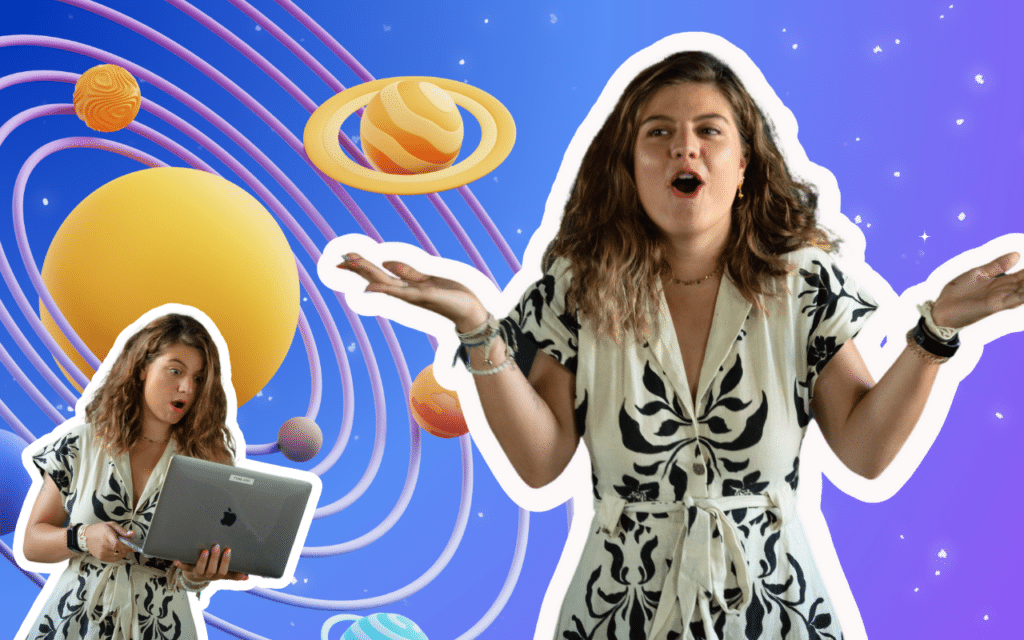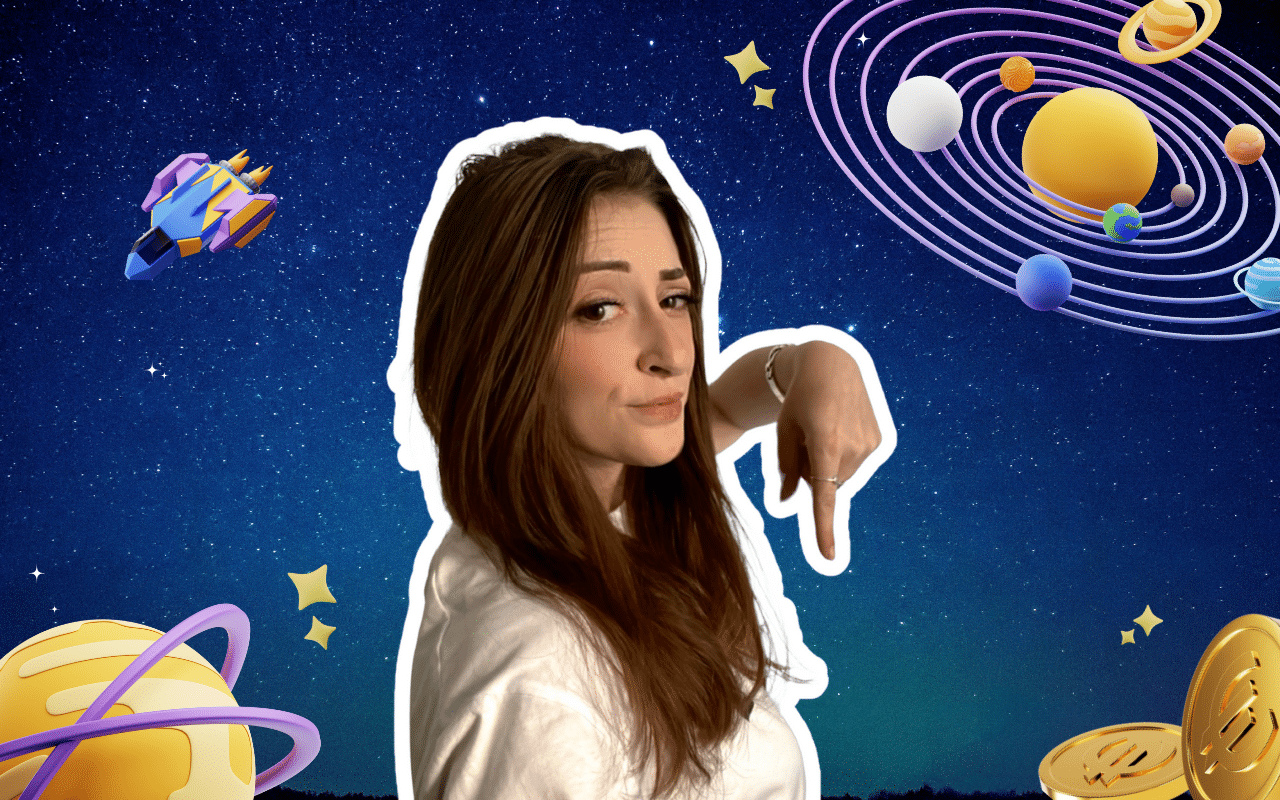Jika Anda ingin membagikan URL LinkedIn Anda, Anda hanya perlu mengirimkannya ke orang yang Anda inginkan. Mereka hanya perlu mengklik tautan untuk mengakses profil pribadi Anda. Tetapi jika berbagi itu dilakukan dalam konteks profesional (seperti menambahkan URL LinkedIn Anda ke CV Anda untuk perekrut, atau untuk tujuan prospek ), Anda mungkin ingin memiliki URL bersih yang terlihat rapi. Tetapi bagaimana cara melihat url LinkedIn Anda? Dan bagaimana cara menyesuaikannya?
Apa itu URL (alamat) LinkedIn?
URL (Uniform Resource Locator) adalah alamat halaman web atau sumber daya di Internet. URL digunakan untuk mengakses halaman atau sumber daya ini, baik dengan menulis alamat ini di bilah alamat browser Anda, atau, jika dapat diklik, cukup dengan mengkliknya. Browser Anda kemudian akan secara otomatis membawa Anda ke halaman yang diinginkan.
URL profil LinkedIn Anda adalah alamat profil Anda di jejaring sosial profesional. Ini menunjukkan lokasi, di web dan di LinkedIn.com, dari halaman profil LinkedIn Anda. Dimulai dengan https://www.linkedin.com/in/ diikuti oleh beberapa teks.
Untuk dicatat: LinkedIn juga memiliki halaman profesional untuk perusahaan. Perusahaan-perusahaan ini juga memiliki URL di LinkedIn, yang dapat dibagikan atau dimodifikasi, sama seperti profil profesional lainnya.
Bagaimana cara melihat url LinkedIn saya tanpa angka? Apa nama pengguna LinkedIn saya?
Salin dan tempel tautan URL profil LinkedIn Anda
Ada dua cara untuk cara melihat url LinkedIn Anda. Cara pertama, yang paling sederhana, adalah dengan mengklik “Me” di bawah gambar profil Anda di menu LinkedIn, lalu klik nama pengguna Anda di menu tarik-turun. Browser Anda akan mengarahkan Anda ke halaman LinkedIn Anda.
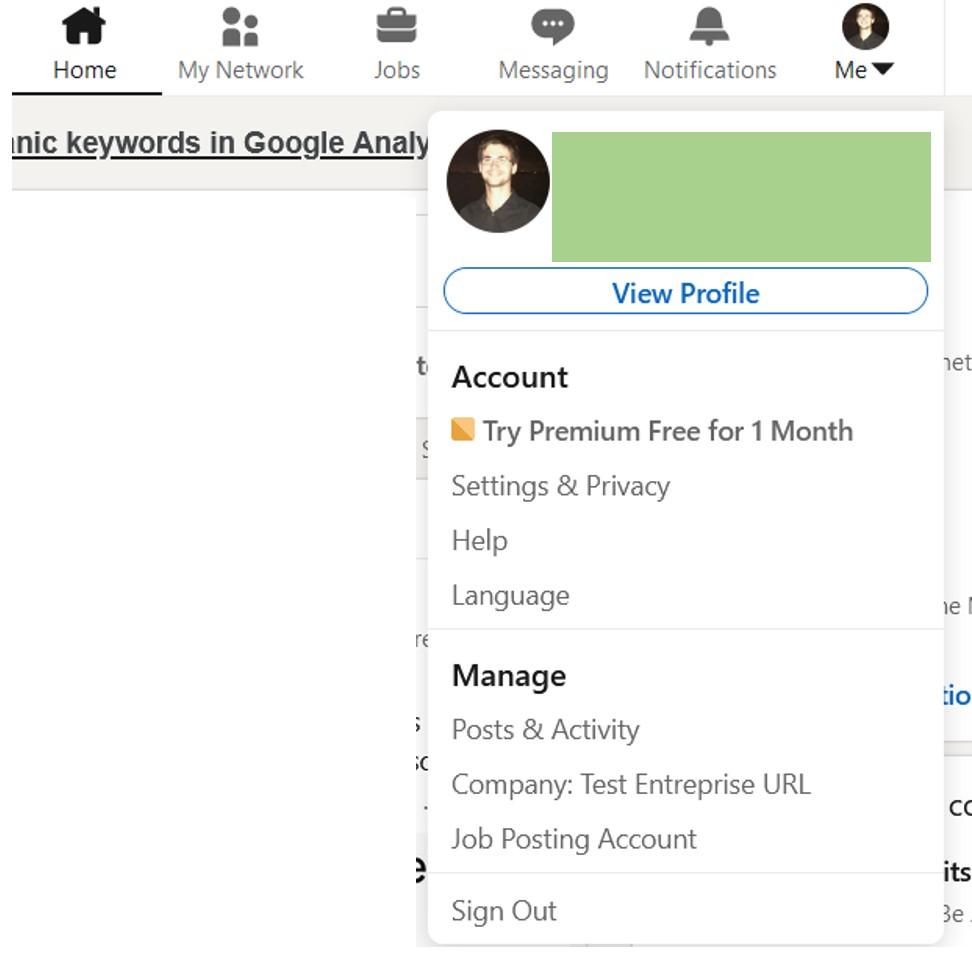
Setelah Anda sampai ke profil Anda, cukup salin URL itu dari bilah alamat browser Anda.

Temukan URL Anda di pengaturan Pengeditan profil Anda
Metode kedua untuk menemukan URL LinkedIn Anda adalah dengan membuka profil Anda. Di sisi kanan profil, Anda akan menemukan kotak yang menawarkan Anda untuk “Edit Profil & URL Publik”. Klik di atasnya, dan Anda akan dikirim ke halaman yang memungkinkan Anda untuk mengubah informasi di profil Anda.
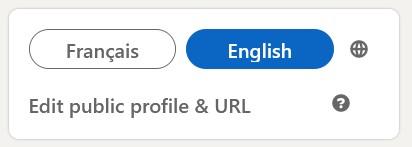
Di sebelah kanan Anda ada kotak baru: “Edit URL khususAnda”.
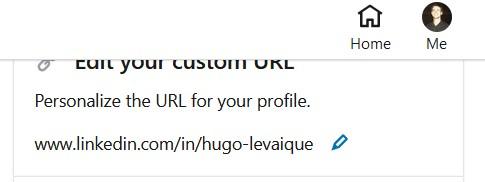
Ini menunjukkan URL pribadi Anda di LinkedIn!
Menerima pelanggan pertama minggu ini
Gunakan kekuatan Waalaxy untuk mendapatkan pelanggan baru setiap hari. Mulai akuisisi gratis Anda hari ini.

Bagaimana cara mengubah dan menyesuaikan URL pribadi Anda di LinkedIn?
Sekarang setelah Anda menemukan URL profil LinkedIn Anda, bagaimana Anda mengubahnya? Sebenarnya, ini sangat mudah! Jika Anda mengikuti metode kedua untuk menemukan alamat profil Anda, Anda hanya memiliki satu langkah lagi untuk diikuti.
LinkedIn memberikan URL dasar yang cukup sulit dibaca, dan Anda mungkin ingin mengubahnya. Untuk melakukannya:
- Buka profil LinkedIn Anda
- Klik “Edit Profil dan URL Publik “.
- Di bawah bagian “Edit URL khusus Anda”, klik ikon pensil biru
- Ubah URL Anda dengan memasukkan apa yang Anda inginkan.
Harap pertimbangkan bahwa spasi dan karakter khusus dilarang. URL yang dipersonalisasi di LinkedIn juga harus memiliki panjang antara 3 hingga 100 karakter dan harus unik. URL tersebut tidak boleh sudah digunakan oleh anggota jaringan yang lain.
Saran kami: menyesuaikan URL dalam format nama depan dan belakang (misalnya: nama depan atau nama belakang) lebih mudah dibaca, dan lebih mudah diingat. Berguna, jika Anda ingin mudah ditemukan oleh perekrut atau prospek! URL yang rapi memperkuat kredibilitas Anda dan memungkinkan Anda memiliki profil yang memberikan kesan pertama yang lebih baik.
Bagaimana cara melihat url LinkedIn dan menyesuaikan tautan URL halaman perusahaan Anda di LinkedIn?
Anda juga dapat menemukan dan menyesuaikan URL perusahaan Anda di LinkedIn, dengan cara yang sama seperti yang dapat Anda lakukan untuk profil pribadi.
Saat Anda membuat halaman perusahaan di LinkedIn, jejaring sosial akan menanyakan informasi yang berbeda kepada Anda. Nama perusahaan Anda, industrinya, tetapi Anda juga akan diminta untuk mengatur URL Anda. Anda sebenarnya dapat mempersonalisasikannya segera setelah Anda membuat halaman. Tetapi jika Anda melewatkan langkah itu atau ingin mengubahnya nanti, berikut cara melakukannya.
Pada halaman administrasi perusahaan Anda, Anda cukup mengklik “Alat Admin” dan kemudian “Edit URL Publik”. Jendela pop-up akan terbuka di mana Anda dapat menulis ulang URL sesuai keinginan. Anda sekarang memiliki alamat baru untuk halaman perusahaan LinkedIn Anda!
Perlu diingat bahwa URL ini harus jelas, deskriptif, pendek dan dapat menggunakan kata kunci yang relevan. Hal yang paling sederhana untuk dilakukan adalah hanya mencantumkan nama perusahaan Anda. Ini akan membuat hidup lebih mudah bagi pengguna yang ingin menemukan halaman Anda dan akan membantu pengoptimalan pencariannya di LinkedIn dan di Google (atau mesin pencari lainnya), sekaligus membuatnya lebih mudah untuk menemukan Anda. Anda memang akan cenderung lebih tinggi dalam hasil pencarian jika Anda memiliki URL yang bagus. Sangat berguna untuk inbound marketing! 😜
Bagaimana cara membagikan tautan pendek profil LinkedIn?
Anda sekarang tahu segalanya tentang URL di LinkedIn! Anda dapat memodifikasi dan membagikannya banyak, untuk meningkatkan jaringan profesional Anda. Namun, berhati-hatilah: ada batasan jumlah undangan harian yang dapat Anda kirim.
Personalisasikan URL LinkedIn Anda untuk memperbaiki citra Anda, branding pribadi Anda, dan untuk menonjol: pikirkan tentang hal itu jika Anda ingin terlihat di platform! Menulis ulang URL Anda sangat sederhana dan tidak mengharuskan Anda memperbarui profil sosial Anda, tetapi dapat bermanfaat untuk ketenaran Anda di jaringan profesional. Dengan URL yang rapi, Anda pasti akan menampilkan profil yang lebih menarik ketika Anda meminta pengguna lain untuk bergabung dengan jaringan LinkedIn Anda.
Tapi tahukah Anda? Anda juga dapat menggunakan URL yang diperpendek di LinkedIn! Dapatkan tautan pendek dengan layanan pemendekan URL.
Try Waalaxy Now 👩🚀